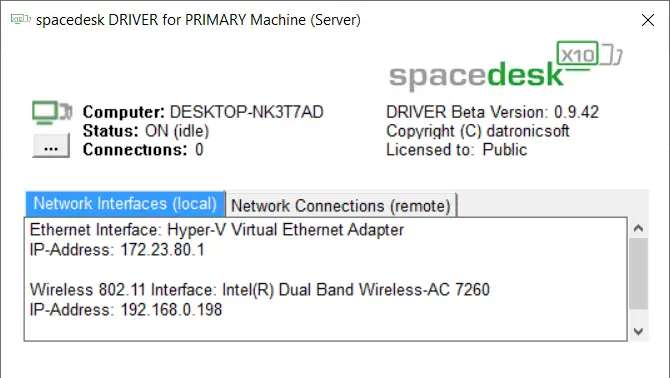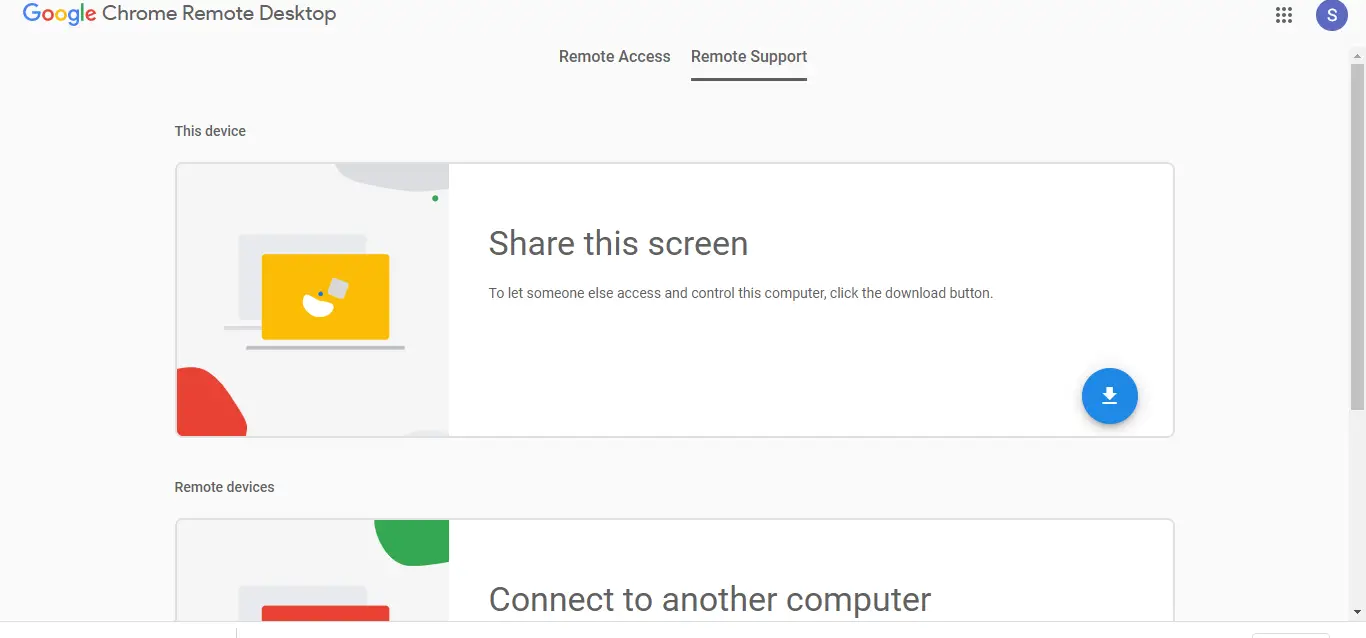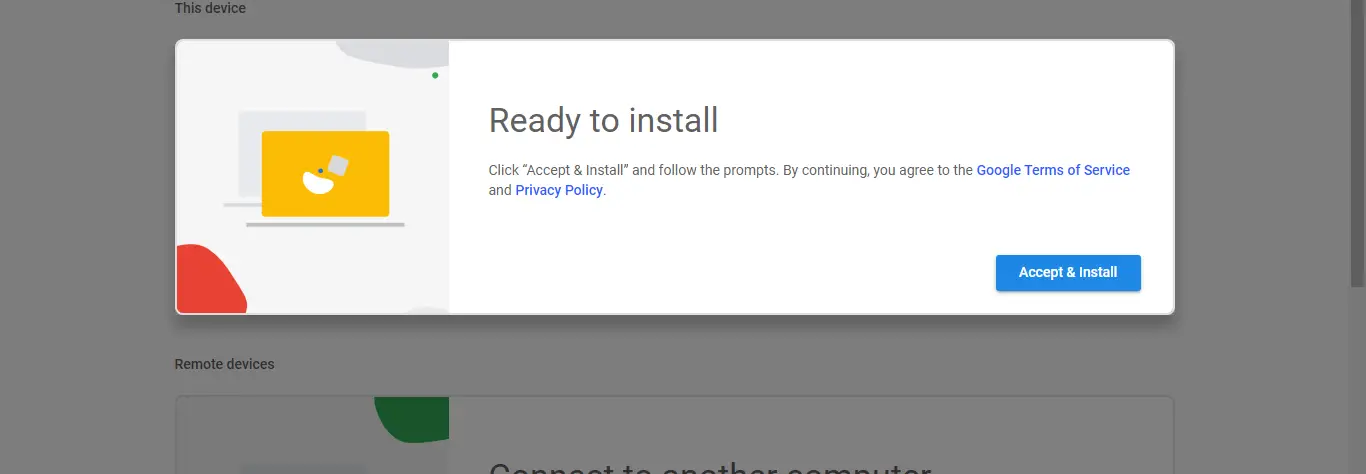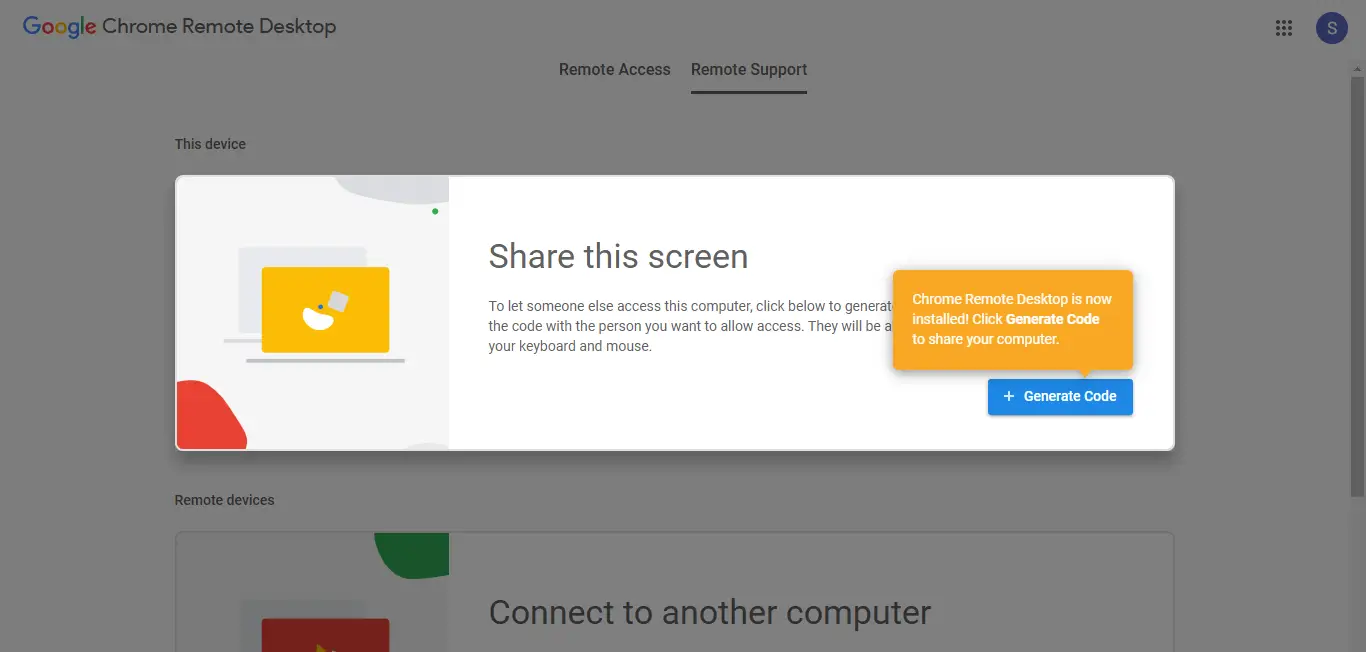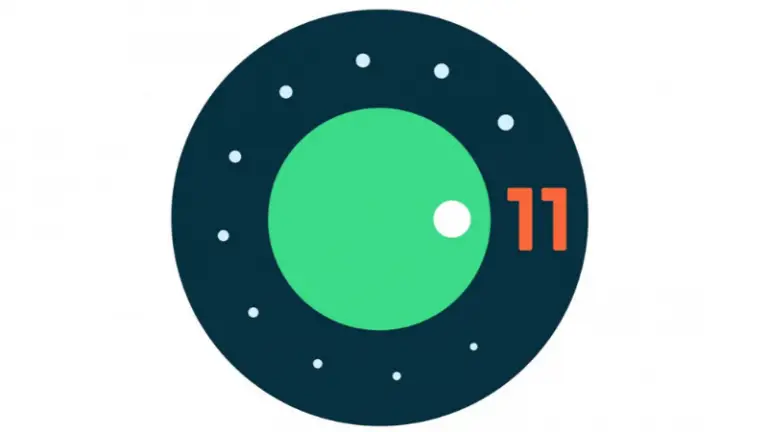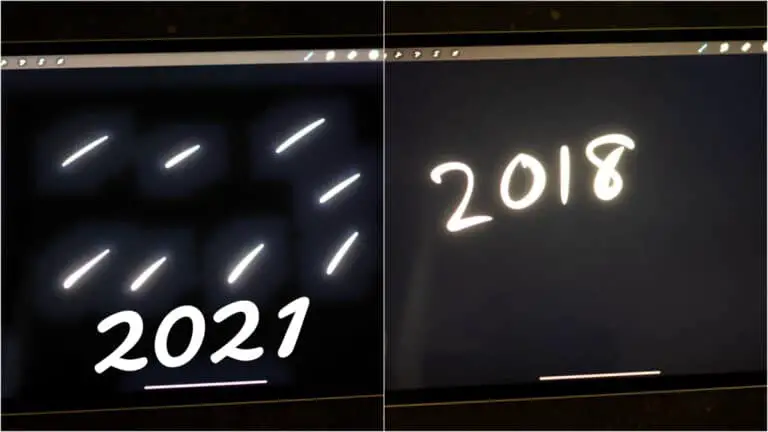3 sposoby korzystania z telefonu lub tabletu z Androidem jako drugiego monitora komputerowego
Jeśli kiedyś w swoim miejscu pracy miałeś konfigurację z dwoma ekranami do wszystkich zadań, ale teraz utknąłeś w domu, mając tylko jeden ekran laptopa. Cóż, istnieje sposób na wykorzystanie ekranu telefonu jako drugiego ekranu komputera stacjonarnego lub laptopa, tak jak można użyć aparatu telefonu jako kamery internetowej. Możesz skorzystać z pomocy niektórych aplikacji i oprogramowania innych firm, aby używać telefonu z Androidem jako drugiego monitora na komputerze.
Sugerowane | Użyj telefonu z Androidem jako głośnika laptopa
Użyj telefonu z Androidem jako drugiego monitora na PC
1. Aplikacja Spacedesk
Korzystanie z aplikacji Spacedesk do rozszerzenia pulpitu na smartfona jest tak proste jak cukierki. Nie ma potrzeby podłączania przewodów ani wpisywania adresów IP i haseł, aby się połączyć. Musisz tylko mieć to samo połączenie Wi-Fi i działa dobrze.
- Pobierz aplikację Spacedesk na smartfona z systemem Android ze sklepu Google Play.
- Pobierz i zainstaluj serwer Spacedesk na komputerze z oficjalnej strony internetowej.
- Upewnij się, że smartfon z systemem Android i komputer są podłączone do to samo WiFi.
- Uruchom to Aplikacja Spacedesk na smartfonie i Serwer Spacedesk na komputerze.
- Aplikacja Spacedesk na smartfonie wykryje Twój komputer, naciśnij Łącze połączenia.
- Komputer połączy się ze smartfonem w mgnieniu oka, a pulpit automatycznie rozszerzy się na ekran smartfona.
- Możesz teraz używać telefonu jako rozszerzonego ekranu na pulpicie.
Spacedesk to całkiem niesamowita darmowa aplikacja na smartfona z Androidem i można z nią wiele zrobić.
2. Pulpit zdalny Google
Pulpit zdalny Google to oprogramowanie, które umożliwia sterowanie komputerem za pomocą urządzenia z systemem Android. Możesz uruchomić wszystko, od pulpitu po ekran telefonu z Androidem. Podobnie jak inne produkty Google, Pulpit zdalny Google jest łatwy w konfiguracji i obsłudze. Oto jak możesz korzystać z tego oprogramowania:
1. Pobierz Pulpit zdalny Google na Androida.
2. Następnie skonfiguruj zdalny dostęp na swoim komputerze, klikając tutaj.
3. Zostaniesz poproszony o dodanie jego rozszerzenia do przeglądarki Chrome.
4. Następnie zaakceptuj i zainstaluj go na swoim komputerze.
5. Kliknij wygeneruj kod, aby uzyskać kod dostępu, a następnie wprowadź kod w aplikacji na telefonie. Będziesz mógł zobaczyć swój ekran w telefonie, a także sterować klawiaturą i myszą z tego miejsca.
Pulpit zdalny Google działa bezproblemowo, ale nie można używać oddzielnych aplikacji na dwóch wyświetlaczach. Nie pozwala na używanie telefonu jako rozszerzonego ekranu.
3. Przewodowy wyświetlacz XDisplay Splashtop
Splashtop Wired XDisplay korzysta z połączenia USB, aby używać telefonu jako drugiego wyświetlacza. Umożliwia podłączenie telefonu tylko przez USB, aby zapewnić lepszą rozdzielczość (Full HD) przy 60 klatkach na sekundę. Oto jak z niego korzystać:
1. Pobierz Splashtop Wired XDisplay na urządzenie z systemem Android lub iOS.
2. Zainstaluj Wired XDisplay na komputerze Mac lub PC.
3. Otwórz oprogramowanie na komputerze, a następnie podłącz telefon przez USB.
To wszystko. Twój ekran komputera PC lub Mac zostanie teraz udostępniony telefonowi.
Ponieważ oprogramowanie korzysta z USB zamiast Wi-Fi, zapewnia bardziej responsywne wrażenia i nie ma opóźnień. Oferuje również tryb oszczędzania baterii, w którym zmniejsza się liczba klatek na sekundę i rozdzielczość.
Dodatkowe wskazówki
i) Aby uzyskać najlepszą wydajność podczas używania telefonu jako dodatkowego wyświetlacza, spróbuj użyć tabletu z systemem Android, jeśli taki posiadasz, zamiast smartfona.
ii) Upewnij się również, że podłączyłeś komputer i urządzenie z systemem Android do szybszej sieci, aby nie widzieć żadnych opóźnień na drugim ekranie.
Oto sposoby używania telefonu lub tabletu z Androidem jako dodatkowego monitora. Jeśli masz jakieś pytania, zapytaj nas w komentarzach. Bądź na bieżąco, aby uzyskać więcej porad technicznych.
Kilka innych przydatnych wskazówek i wskazówek dla Ciebie